
2022年6月23日発売のAndroidスマートフォン「OPPO Reno7 A」の基本的な使い方・操作方法に関する情報をまとめたページです。
「OPPO Reno7 A」の基本的な操作・使い方がわからない・・・という初心者の方は、ぜひ参考にしてみてください。
- OPPO Reno7 Aのボタン解説
- OPPO Reno7 Aの使い方・基本操作・設定方法まとめ
- 電源の切り方、入れ方を紹介
- 再起動する方法
- 音量を調節する方法
- マナーモードにする方法
- ホーム画面に戻る方法
- 最近使用したアプリの履歴を表示する方法
- 前の画面に戻る方法
- 通知を確認する方法
- クイック設定パネルをすべて表示する方法
- スクリーンショットの撮影方法
- 画面を録画する方法
- アプリを削除(アンインストール)する方法
- ホーム画面のウィジェットを削除する方法
- 画面が暗くなるまでの時間を変える方法
- 操作方法を3ボタンナビゲーションに変更する方法
- バッテリー残量に数字を表示する方法
- 画面の自動回転設定を変更する方法
- RAMを拡張する方法
- 壁紙を変更する方法
- 常時表示ディスプレイをオンにする方法
- 着信音を変更する方法
- 通知のぞき見防止設定をオンにする方法
- 動画でOPPO Reno7 Aの使い方を見る
OPPO Reno7 Aのボタン解説
OPPO Reno7 Aには、本体右側に電源ボタン。本体左側に音量ボタンがついています。

OPPO Reno7 Aの使い方・基本操作・設定方法まとめ
OPPO Reno7 Aの使い方・基本操作・設定方法に関する情報は随時更新していきます。
電源の切り方、入れ方を紹介
電源の切り方
- 本体右側にある電源ボタンを長押し
- 電源オフ
- タップして電源オフ
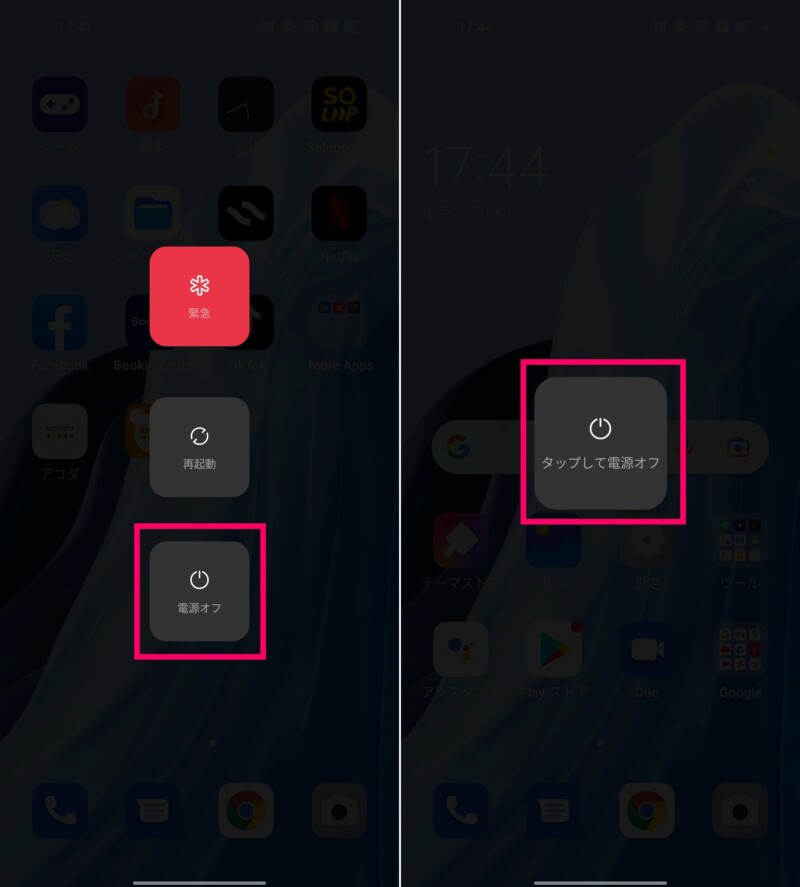
電源の入れ方
- 電源OFFの状態で本体右側にある電源ボタンを長押し
再起動する方法
- 本体右側にある電源ボタンを同時押し
- 「再起動」をタップ
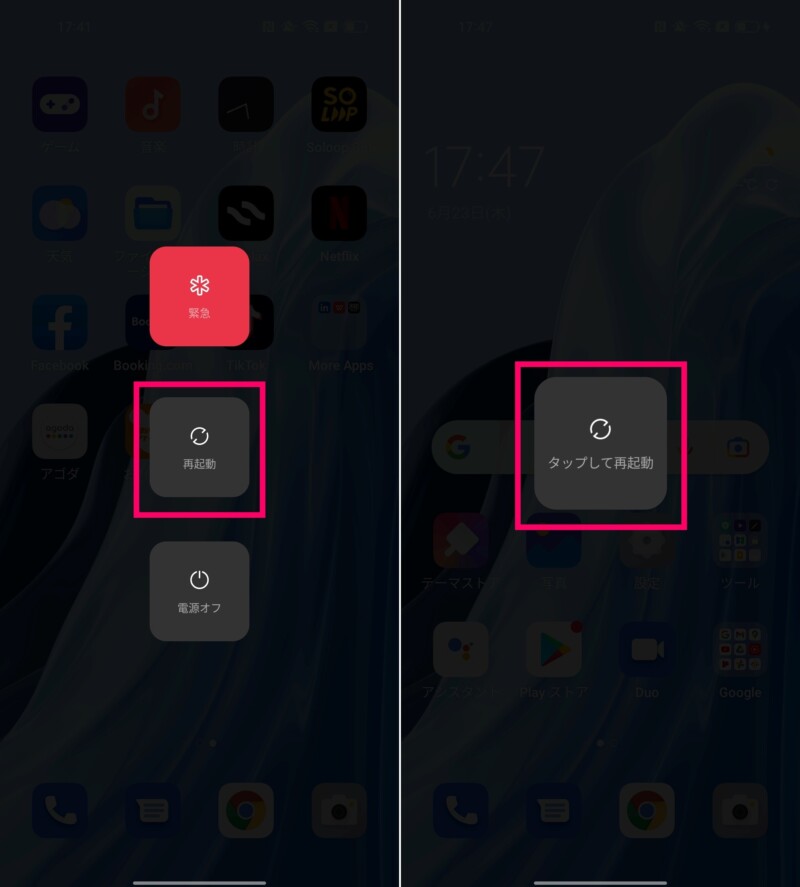
音量を調節する方法
本体左側にある音量ボタンを押すことで、音量の調節ができます。
上が音量アップ、下が音量ダウンです。
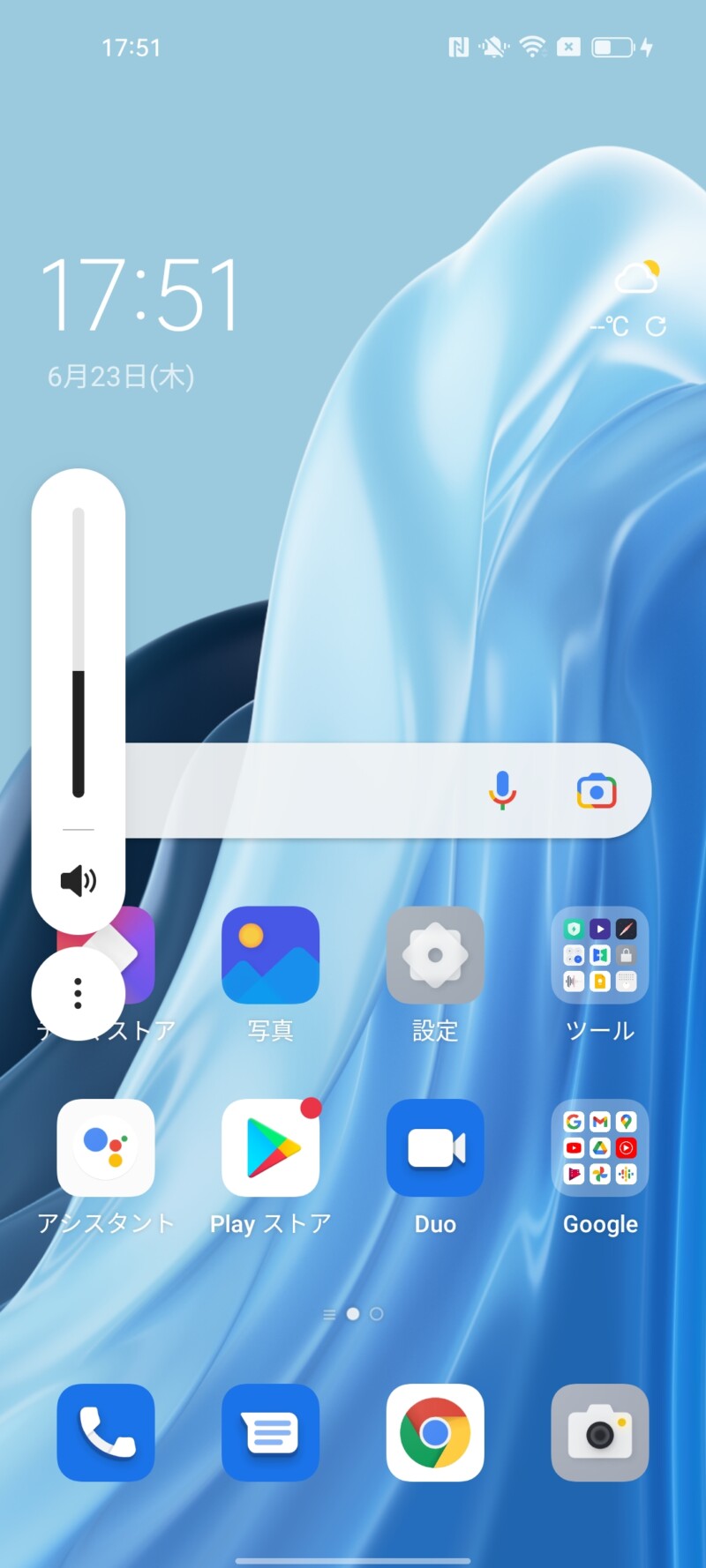
音量ゲージ下の「︙」をタップするとメディア、着信音、通知、アラームの音量を個別に調節できます。
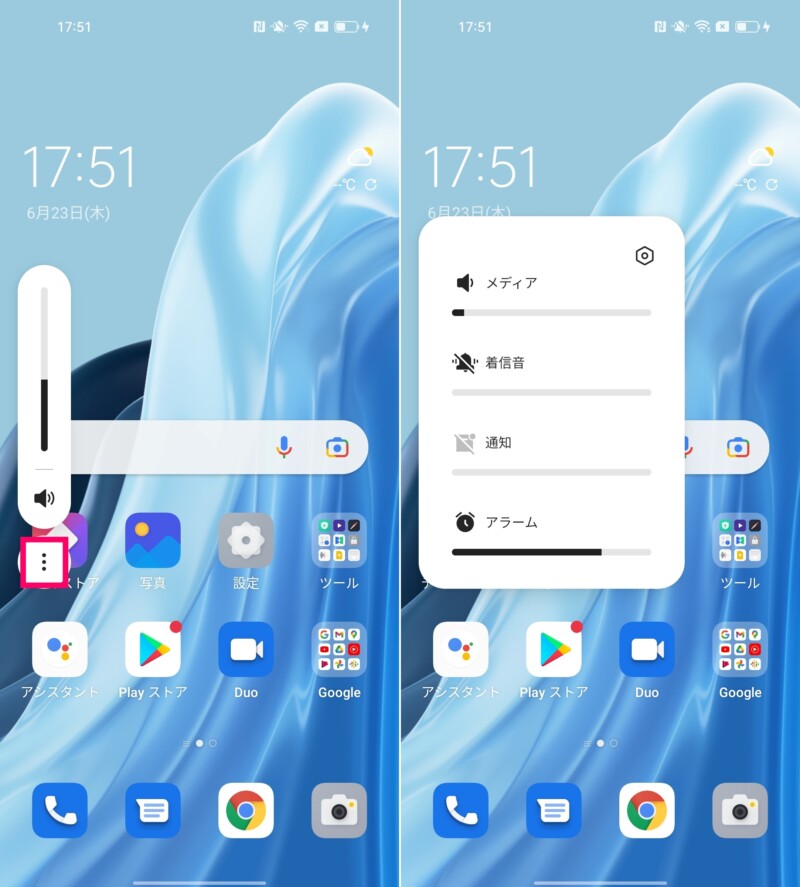
マナーモードにする方法
- 本体上部を下にスワイプして通知パネルを表示
- ベルのマークをタップする
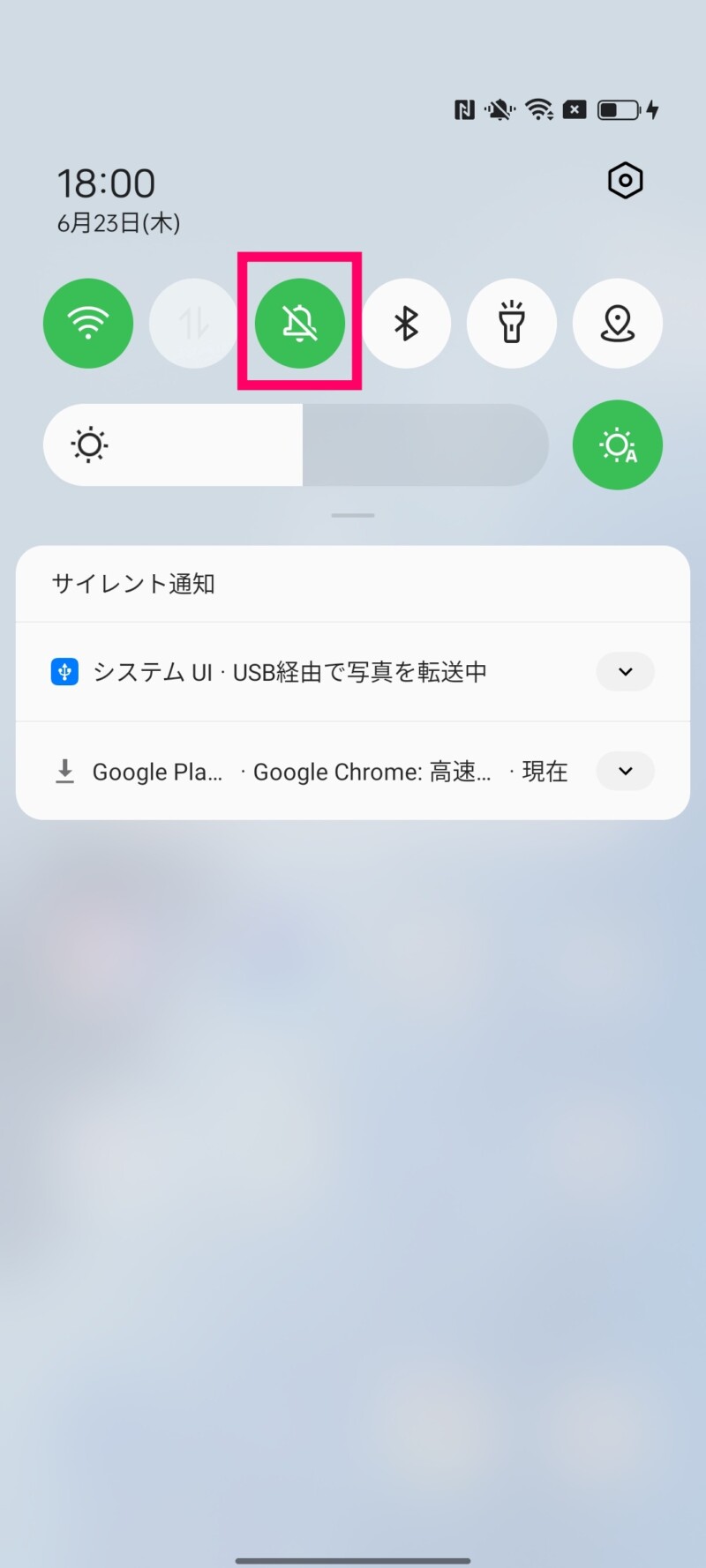
ホーム画面に戻る方法
画面下部にある白い線のところから上にスワイプすると、ホーム画面に戻ることができます。
※ジェスチャーナビゲーションの場合

最近使用したアプリの履歴を表示する方法
画面下部にある白い線のところから上にスライドして指を離さずにそのまま止める。

最近使用したアプリの履歴が表示されます。左右にスライドして表示したいアプリをタップすれば、そのアプリに表示を切り替えることができます。
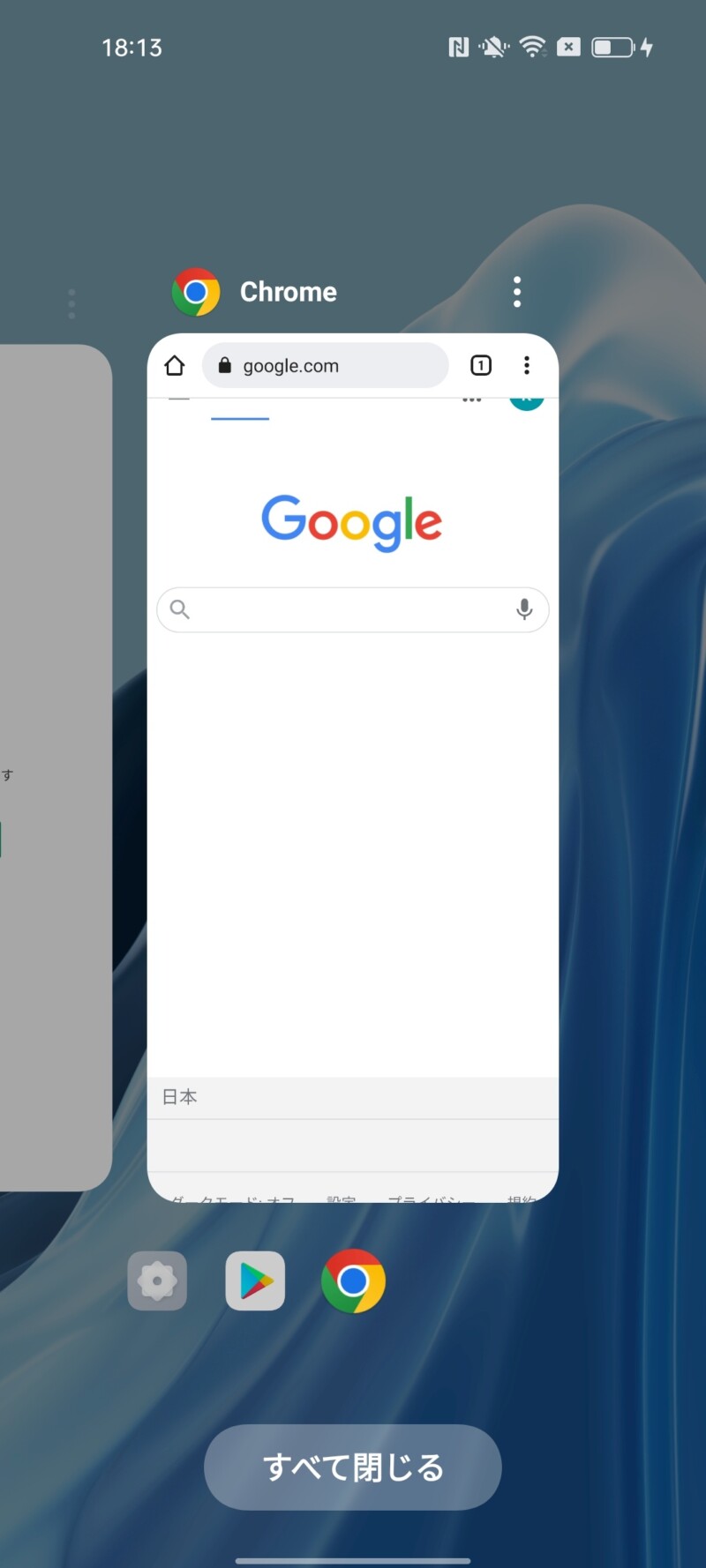
前の画面に戻る方法
画面の左端または右端から中央に向かってスワイプすることで、前の画面に戻ることができます。

通知を確認する方法
画面上部から下にスワイプすることで通知パネルを表示することができます。

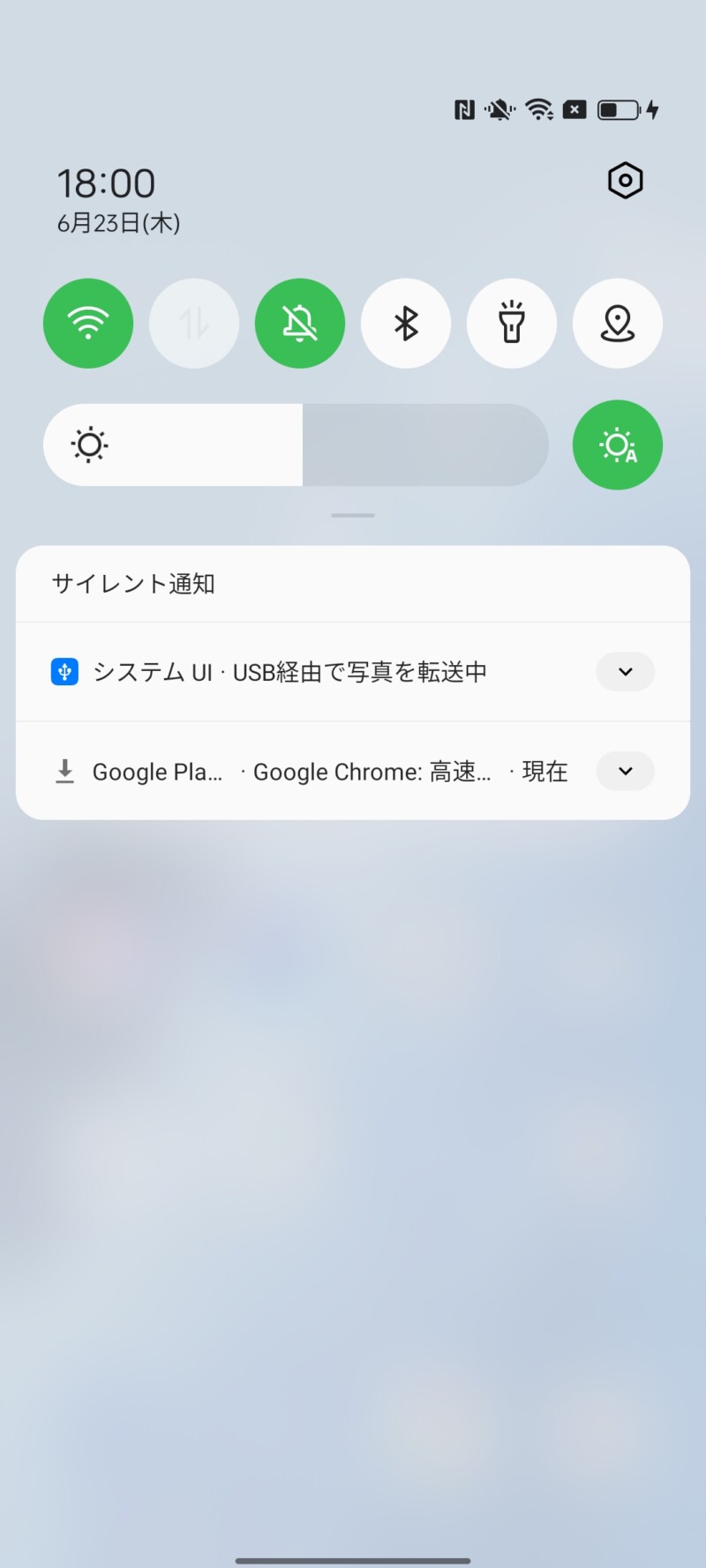
クイック設定パネルをすべて表示する方法
画面を上から下にスワイプして通知パネルを表示する。

通知パネルの線のところを下にスライドすると隠れているクイック設定パネルをすべて表示することができます。
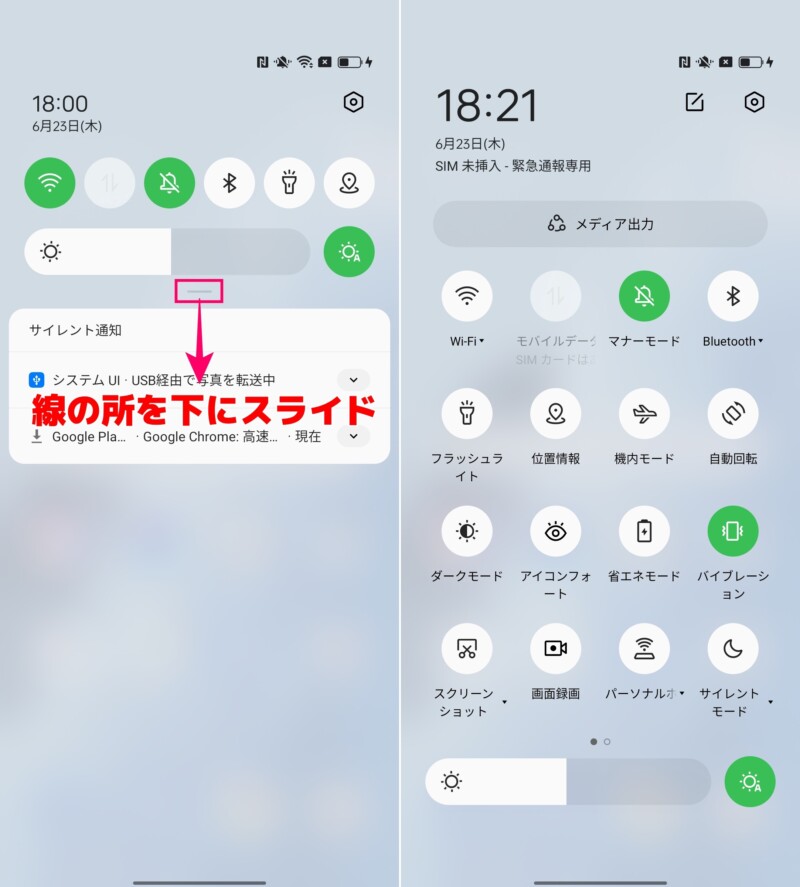
スクリーンショットの撮影方法
本体右側にある電源ボタンと本体左側の音量ダウンボタンを同時押し
下の記事では他のスクリーンショット撮影方法を紹介しています。
画面を録画する方法
- クイック設定パネルを表示
- 「画面録画」をタップ
- 画面左下に赤い丸のボタンがあるのでタップすると録画開始
- 録画を終了したいときは赤い四角のボタンをタップ
アプリを削除(アンインストール)する方法
- 削除したいアプリのアイコンを長押し
- 「アンインストール」をタップ
- 削除するか確認の画面が表示されるので「アンインストール」をタップ
ホーム画面のウィジェットを削除する方法
- ホーム画面で削除したいウィジェットを長押し
- 「削除」をタップ
- 削除するか確認の画面が表示されるので「削除」をタップ
画面が暗くなるまでの時間を変える方法
- 設定をタップ
- 「ディスプレイと明るさ」をタップ
- 「自動画面オフ」をタップ
- 15秒〜30分の間で好きな時間を選択する
操作方法を3ボタンナビゲーションに変更する方法
- 設定をタップ
- 「システム設定」をタップ
- 「システムナビゲーション」をタップ
- 「ボタン」をタップ
上記の設定に変えることで、画面下部の白い線が消えて「戻る」「ホームへの移動」「アプリの切り替え」の3つのボタンが表示されるようになります。
バッテリー残量に数字を表示する方法
- 設定をタップ
- 「通知とステータスバー」をタップ
- バッテリー残量のスイッチをオンにする
画面の自動回転設定を変更する方法
- 設定をタップ
- 「ディスプレイと明るさ」をタップ
- 自動回転のスイッチをオンにする
RAMを拡張する方法
- 設定をタップ
- 「デバイスについて」をタップ
- 「RAM」をタップ
- 追加容量のところで3GBか5GBを選ぶ
- 再起動
壁紙を変更する方法
- 設定をタップ
- 「パーソナルカスタマイズ」をタップ
- 「壁紙」をタップ
- 設定したい壁紙を選ぶ
常時表示ディスプレイをオンにする方法
- 設定をタップ
- 「パーソナルカスタマイズ」をタップ
- 「常時表示ディスプレイ」をタップ
- 常時表示ディスプレイをオンにする
着信音を変更する方法
- 設定をタップ
- 「サウンドとバイブ」をタップ
- 「着信音」または「通知音」をタップ
- 設定したい音を選ぶ
通知のぞき見防止設定をオンにする方法
- 設定をタップ
- 「通知とステータスバー」をタップ
- 「通知を管理」をタップ
- 通知のぞき見防止をオンにする
動画でOPPO Reno7 Aの使い方を見る
当サイトのYouTubeチャンネル「スマホアプリライフチャンネル」にて、OPPO Reno7 Aの使い方や操作方法を解説した動画を投稿しています。
こちらもぜひチェックしてみてください!
オンラインショップなら待ち時間なし!24時間好きなときに注文可能!



